Comment désactiver la correction automatique dans les applications Windows 10 UWP
Windows 10 a une correction automatique intégrée au niveau du système d'exploitation. Contrairement à la fonctionnalité de correction automatique dans MS Office, cette correction automatique fonctionne dans toutes les applications UWP et imite le texte automatique et prédictif dans iOS et Android. Le seul problème est que ce n'est pas aussi bon que la correction automatique sur l'un des deux systèmes d'exploitation mobiles. La correction automatique peut corriger les mots, mais elle est toujours au mieux une supposition. Les corrections sont souvent celles que les utilisateurs peuvent faire sans. Si vous trouvez que la correction automatique dans Windows 10 n'est pas utile, vous pouvez la désactiver.
Désactiver la correction automatique dans Windows 10
La correction automatique dans Windows 10 est facile à désactiver mais un peu difficile à trouver le paramètre. Ouvrez l'application Paramètres et accédez à Appareils. Sélectionnez l'onglet Saisie. Ici, vous verrez deux options sous la section Orthographe; Corrigez automatiquement les mots mal orthographiés et Mettez en surbrillance les mots mal orthographiés.
L'option de correction automatique des mots mal orthographiés est ce que vous devez désactiver pour désactiver la correction automatique dans Windows 10. Windows 10 continuera de mettre en évidence les mots mal orthographiés avec une ligne rouge ondulée sous eux. Pour désactiver cette surbrillance, activez l'option Mettre en surbrillance les mots mal orthographiés.
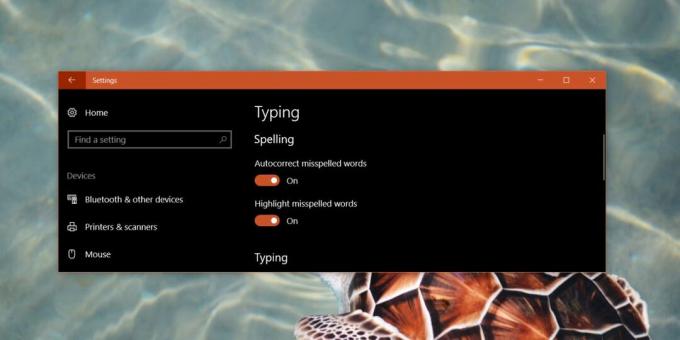
La correction automatique ne fonctionne que dans les applications UWP comme Skype. Dans certaines applications UWP comme Slack, la fonction de correction automatique ne fonctionne pas et seule la fonction de surbrillance fonctionne.

La correction automatique ne fonctionne pas dans les applications Win32. Des applications comme Chrome et Firefox ont leur propre vérification orthographique intégrée qui mettra en évidence les mots mal orthographiés et la désactivation de la vérification orthographique et de la correction automatique du système d'exploitation ne la désactivera pas. Cela ne se limite pas aux navigateurs; d'autres applications comme la suite MS Office ont leur propre correcteur orthographique intégré qui fonctionne indépendamment de la fonction du système d'exploitation. Cela fonctionnera toujours même après avoir désactivé la correction automatique dans Windows 10.
Autres options de saisie
La correction automatique et la vérification orthographique ne sont pas les seules options de saisie disponibles dans Windows 10. Il contient également du texte prédictif bien qu'il ne soit pas activé par défaut. Vous pouvez l'activer à partir du même panneau Paramètres sous Périphériques> Saisie. Tout comme la fonction de correction automatique, le texte prédictif n'est pas terrible.
La seule fonctionnalité utile qu'il possède est que vous pouvez activer une option pour ajouter automatiquement un point / point complet lorsque vous appuyez deux fois sur la barre d'espace. Encore une fois, cela ne fonctionnera que dans les applications UWP, ce qui est dommage. C'est une fonctionnalité assez utile et la plupart des utilisateurs pourraient la trouver utile dans les applications Win32. Si vous voulez bien ajouter un point dans les applications Win32 en appuyant deux fois sur la barre d'espace, vous pouvez utiliser un script AHK pour l'obtenir. Il fonctionne de manière beaucoup plus fiable que la fonctionnalité Windows 10 et il fonctionnera à la fois dans les applications UWP et les applications Win32.
Chercher
Messages Récents
Comment ajouter des applications au menu contextuel sous Windows 10
Une application susceptible d'être utilisée souvent s'ajoutera auto...
Comment réparer le clignotement constant de l'indicateur de batterie Dell
Les ordinateurs portables et certains ordinateurs de bureau ont des...
Comment changer d'applications en mode liste sous Windows 10
Windows 10 a repris le même sélecteur d'applications que Windows 7 ...



